WPForms ile Sınıf Listesi Nasıl Oluşturulur
Yayınlanan: 2024-08-26Özellikle öğrenci bilgilerini yönetmek ve öğretmenlerle veliler arasındaki iletişimi kolaylaştırmak için hızlı bir yöntem arıyorsanız, sınıf listesi oluşturmak zor olabilir.
WPForms gibi bir aracın bu süreci gerçekten daha sorunsuz hale getirip getiremeyeceğini ve sınıf yönetiminde devrim yapmak için ihtiyaç duyduğunuz şeyleri kolayca sağlayıp sağlayamayacağını merak edebilirsiniz.
WPForms'u test ettikten sonra, yönetimi kolay ve size çok zaman kazandıran bir sınıf listesi oluşturmanın bir yolunu buldum. Bu kılavuzda size bunu nasıl yaptığımı anlatacağım!
WPForms ile Sınıf Listesi Oluşturun
WordPress'te Sınıf Listesi Nasıl Oluşturulur
WPForms'u kullanarak WordPress'te kolayca bir sınıf listesi ve diğer eğitim formları oluşturabilirsiniz. Başlamak için aşağıda paylaştığım adımları izleyin:
- 1. Adım: WPForms Eklentisini Kurun ve Etkinleştirin
- Adım 2: Sınıf Horozu Form Şablonunu Kullanın
- 3. Adım: Sınıf Listesini Beğeninize Göre Özelleştirin
- Adım 4: Bildirim ve Onay Mesajını Yapılandırın
- Adım 5: Sınıf Öğrenci Listesi Formunuzu Yayınlayın
1. Adım: WPForms Eklentisini Kurun ve Etkinleştirin
Sınıf listenizi oluşturmaya başlamak için, formlarınıza yinelenen bölümler ekleme olanağına erişmek için bir WPForms Temel Lisansına ihtiyacınız olacak; bu, verimli sınıf yönetimi ve düzenli kayıt tutma için mükemmeldir.
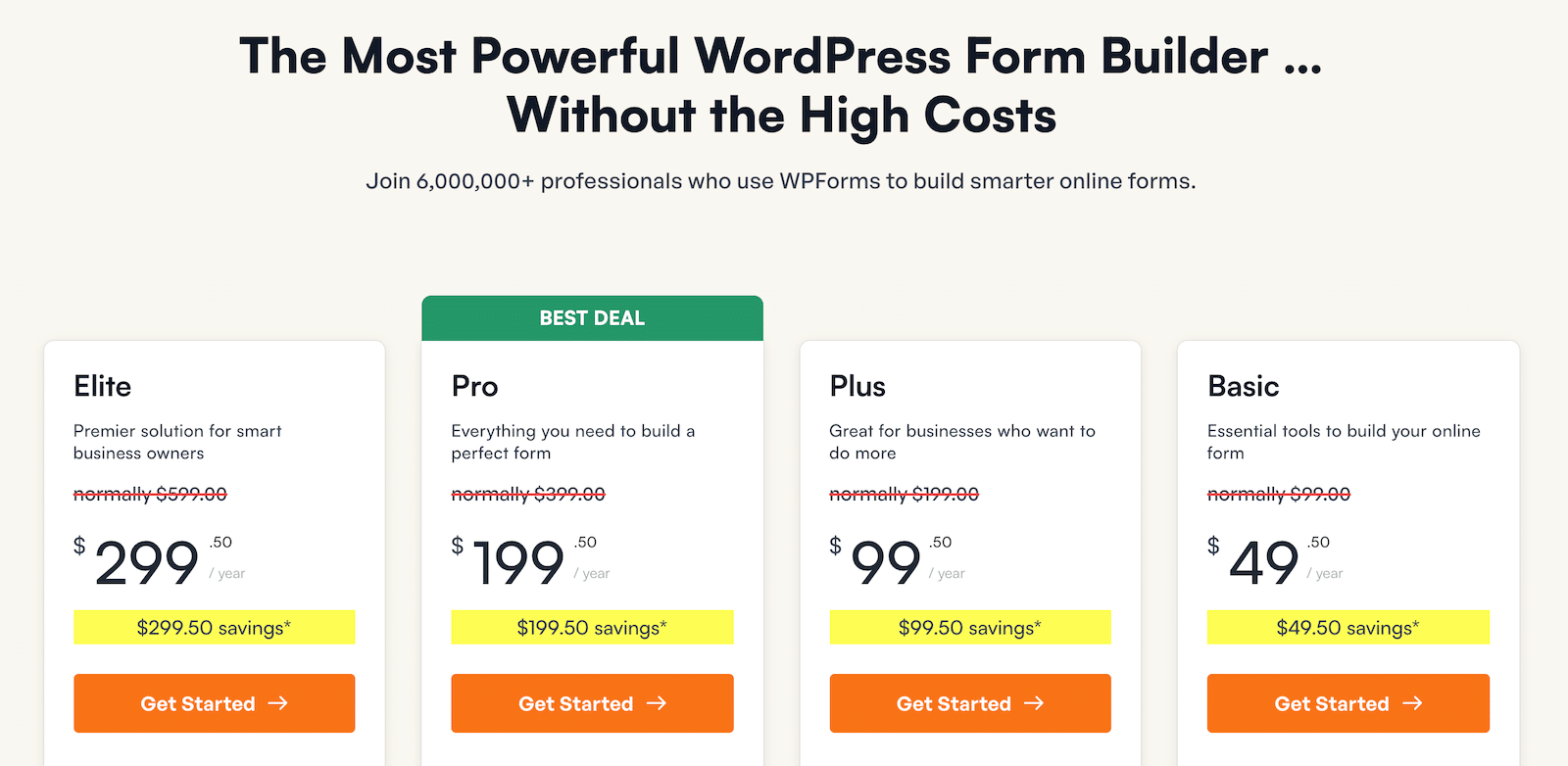
WPForms Temel Lisansını güvence altına aldıktan sonra eklentiyi WordPress sitenize eklemeye devam edebilirsiniz. Bu konuda yeniyseniz endişelenmeyin; WPForms'un kurulumuna ilişkin adım adım talimatlar için bu kılavuza göz atın.
Adım 2: Sınıf Horozu Form Şablonunu Kullanın
Artık WordPress sitenizde WPForms kurulduğuna göre sınıf listesi formunuzu oluşturmanın zamanı geldi. Kontrol panelinizde WPForms'a giderek başlayın ve Yeni Ekle seçeneğine tıklayın.
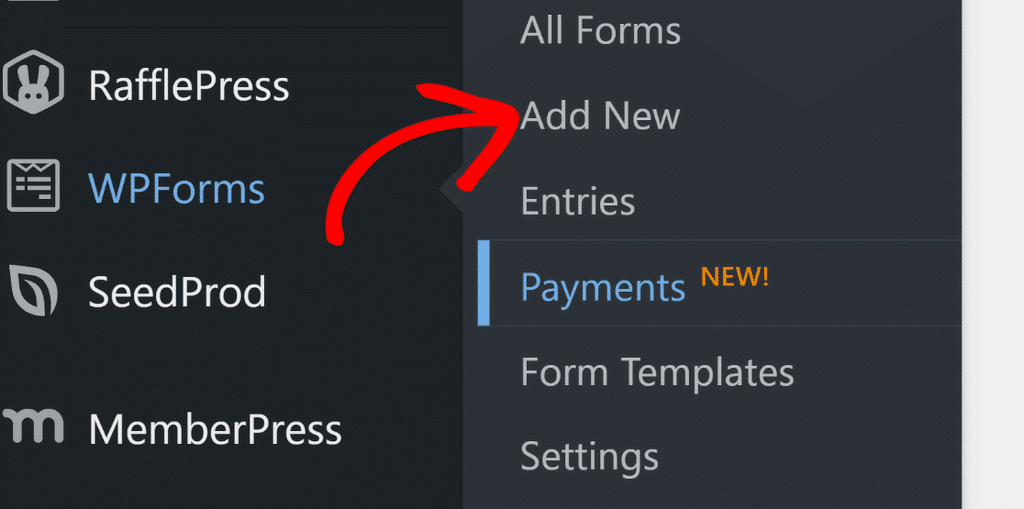
Daha sonra, işleri düzenli tutmak için formunuza "Sınıf Listesi" gibi bir ad verin. Formu sıfırdan oluşturabilir veya mevcut önceden hazırlanmış şablonlardan yararlanabilirsiniz.
WPForms'un hızlı bir şekilde başlamanıza yardımcı olacak kullanışlı bir Sınıf Listesi Form Şablonu sunduğunu duymak sizi memnun edecektir. Bulmak için arama çubuğunu kullanın ve ardından Şablon Kullan düğmesini tıklayın.
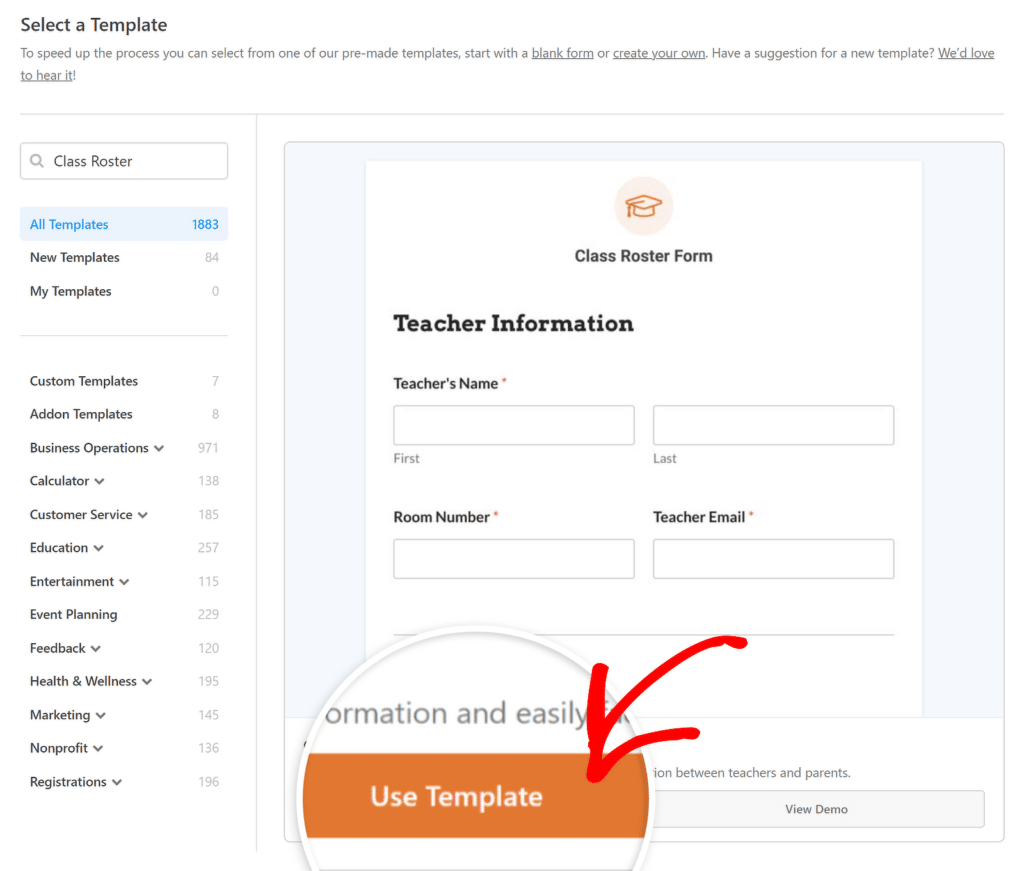
Bu şablon, adlar, iletişim bilgileri vb. gibi öğrenci bilgilerini toplamak için gerekli tüm alanları içerir. Ek alanlara ihtiyacınız varsa veya düzende ince ayar yapmak istiyorsanız bunu daha da özelleştirebilirsiniz.
3. Adım: Sınıf Listesini Beğeninize Göre Özelleştirin
Sınıf Listesi Form Şablonunu seçtikten sonra, onu kendinize ait hale getirmenin zamanı geldi. WPForms, şablonu özel ihtiyaçlarınıza zahmetsizce uyacak şekilde ayarlamanıza olanak tanır.
Öğrencilerinizden gerekli tüm bilgileri topladığınızdan emin olmak için alanları ekleyerek, kaldırarak veya yeniden düzenleyerek başlayın.
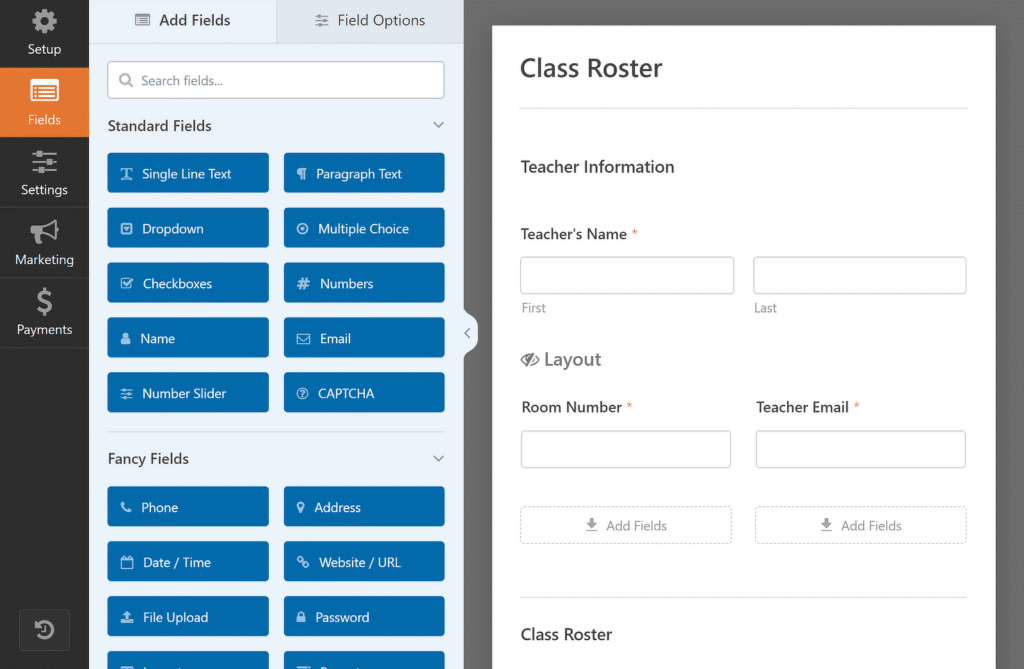
Formu daha kullanıcı dostu ve sınıfınıza uygun hale getirmek için etiketlerin anlatımını değiştirebilir ve yer tutucu metin ekleyebilirsiniz.
Gerekirse Tekrarlayıcı alanının Düğme Türünü bile özelleştirebilir, etiketlerini değiştirebilir veya öğrenci girişleri için minimum ve maksimum limit belirleyebilirsiniz.
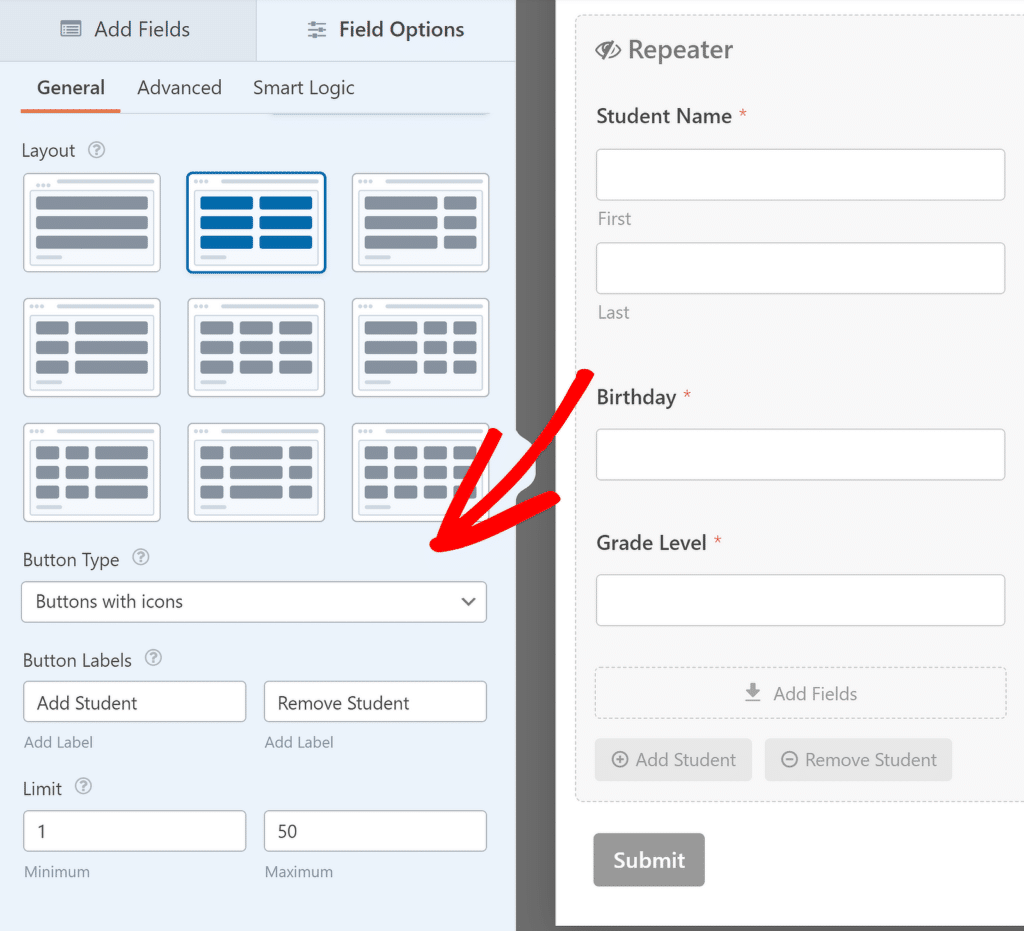
Formu beğeninize göre özelleştirdikten sonra form gönderildiğinde görünecek bildirim ve onay mesajlarını yapılandırmaya hazırsınız.
Adım 4: Bildirim ve Onay Mesajını Yapılandırın
Yeni girişlerden haberdar olmak için bildirim mesajını yapılandırmanız gerekir. Form oluşturucuda Ayarlar'a ve ardından Bildirimler'e tıklamanız yeterlidir.
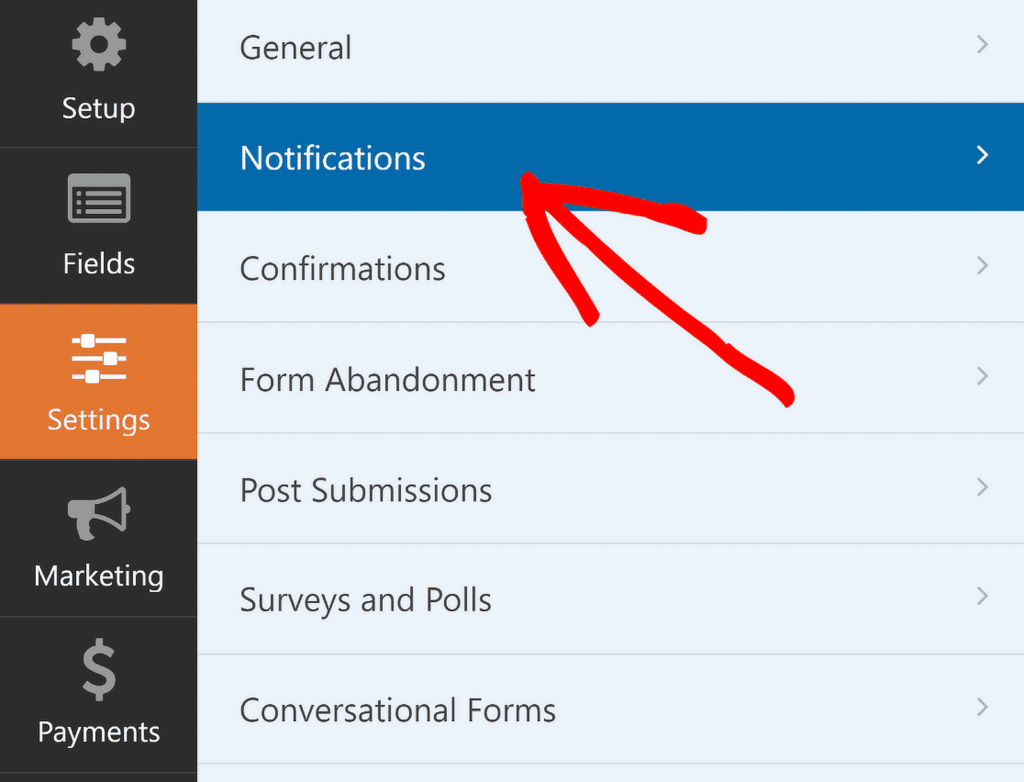
Artık alıcının e-posta adresi veya konu satırı gibi varsayılan bildirim ayarlarını değiştirebilirsiniz. Daha fazla bilgi için WordPress'te form bildirimlerini ayarlama kılavuzumuza göz atın.
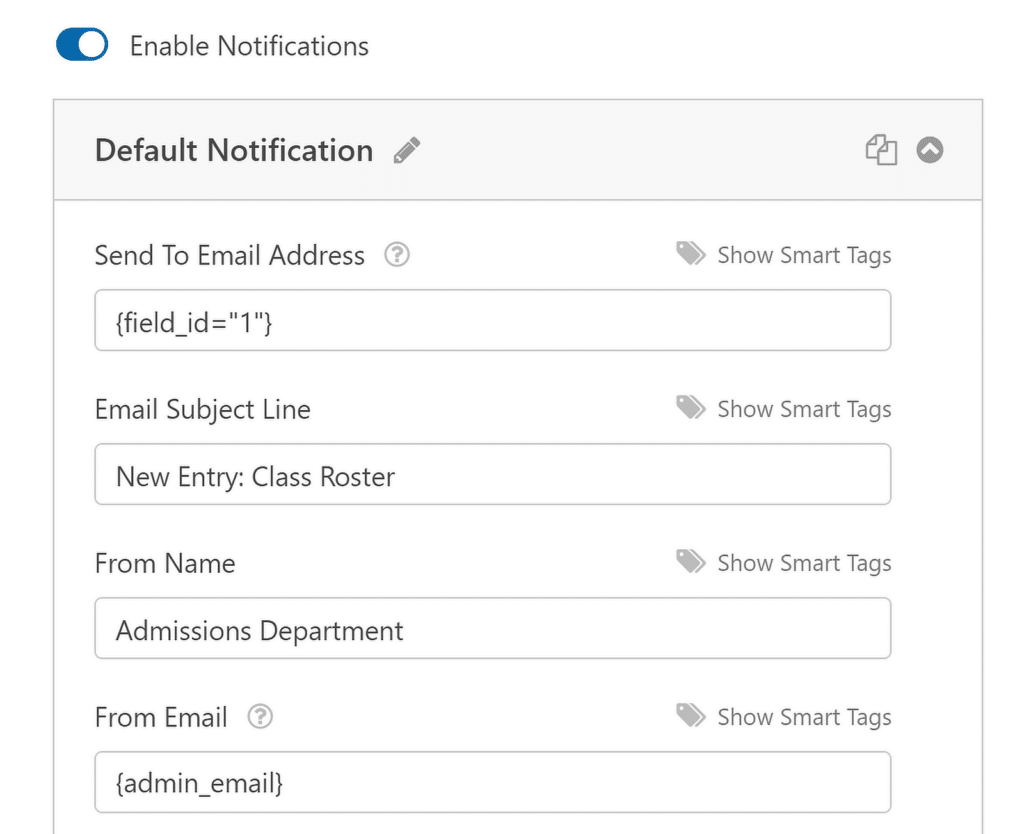
Daha sonra Ayarlar menüsünde Onaylar'ı seçerek onayları ayarlayın. Başarılı form gönderimlerine nasıl yanıt vermek istediğinizi seçin.

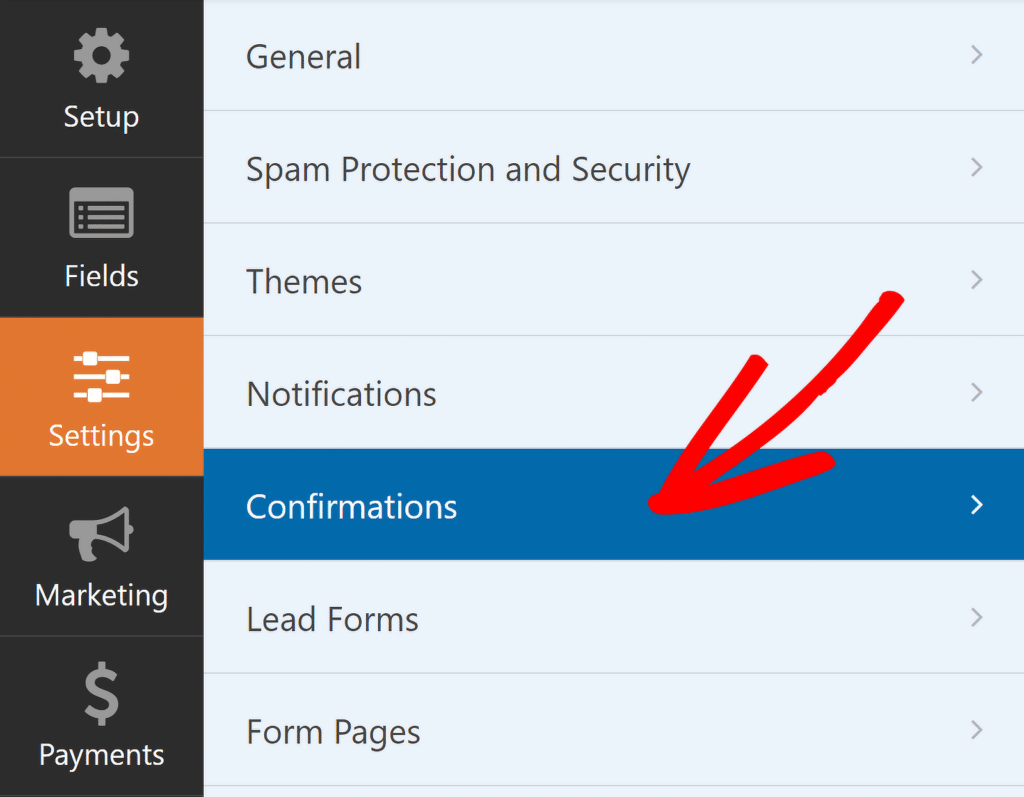
Örneğin, farklı öğretmenlerden gönderim almak için sınıf öğrenci listesi formunu kullanıyorsanız, onlara öğrenci listelerinin başarıyla gönderildiğini belirten bir mesaj gösterebilirsiniz.
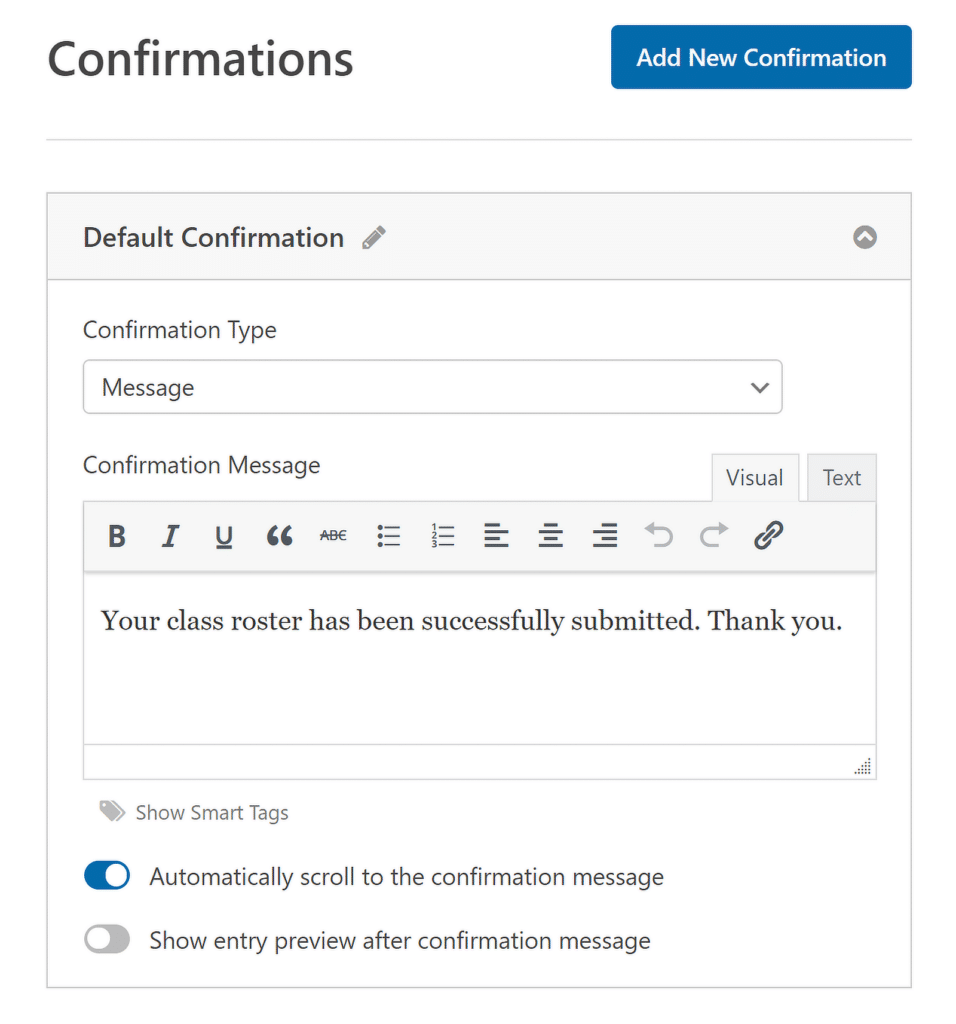
Bununla sınıf listenizi özelleştirmeyi tamamlamış olursunuz. Ancak tüm ilerlemenizi kaydetmeniz gerektiğini unutmayın, bu nedenle sayfanın sağ üst köşesindeki Kaydet düğmesine tıkladığınızdan emin olun.
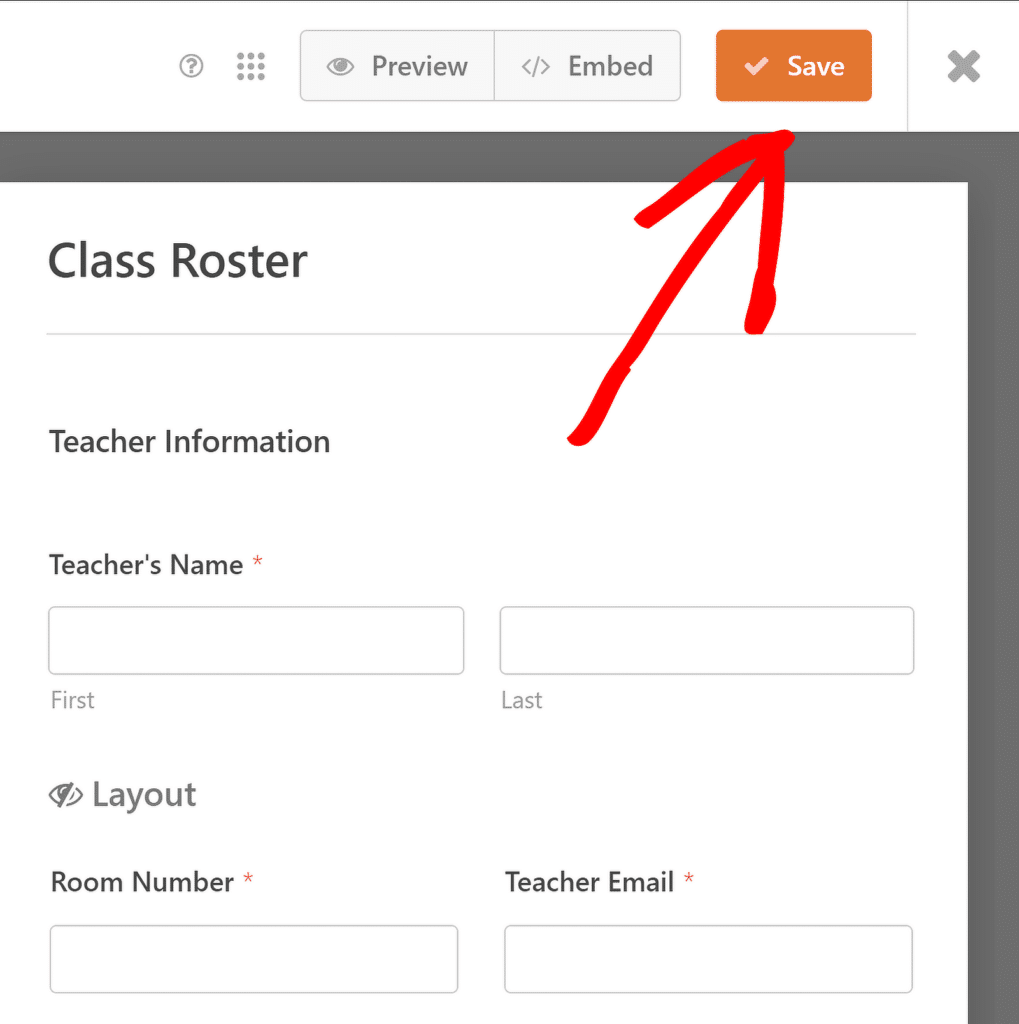
Artık sınıf listesi formunuz hazır olduğuna göre, bir sonraki adım onu öğrencilerinizin erişimine sunmaktır. Formu web sitenizin mevcut bir sayfasına yerleştirerek veya buna özel yeni bir sayfa oluşturarak bunu kolayca yapabilirsiniz.
Adım 5: Sınıf Öğrenci Listesi Formunuzu Yayınlayın
Başlamak için form oluşturucunun sağ üst köşesindeki Göm seçeneğine tıklayın. Formu zaten sitenizde bulunan bir sayfaya eklemek istiyorsanız mevcut bir sayfayı seçme seçeneğini seçin.
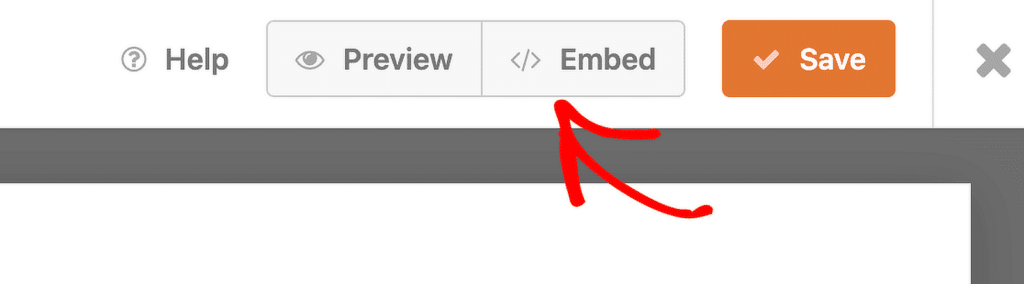
Yeni bir sayfa oluşturmayı tercih ederseniz, yeni bir sayfa oluşturma seçeneğine tıklayın ve ona "Sınıf Listesi" gibi amacını yansıtan bir ad verin.
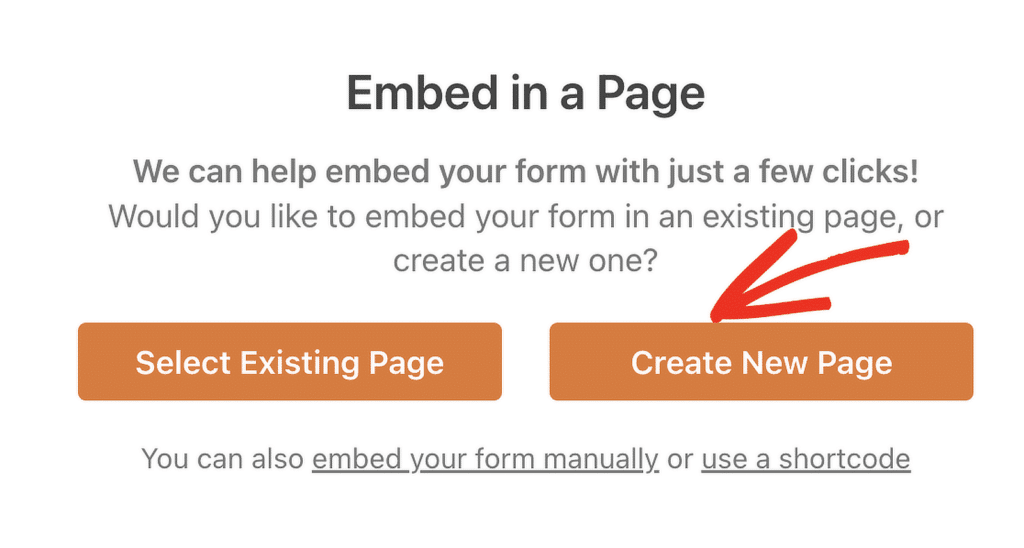
Seçiminizi yaptıktan sonra WordPress düzenleyici açılacak ve sınıf listesi formunuz zaten hazır olacaktır. Canlı yayınlamak için üstteki Yayınla düğmesine basmanız yeterlidir.
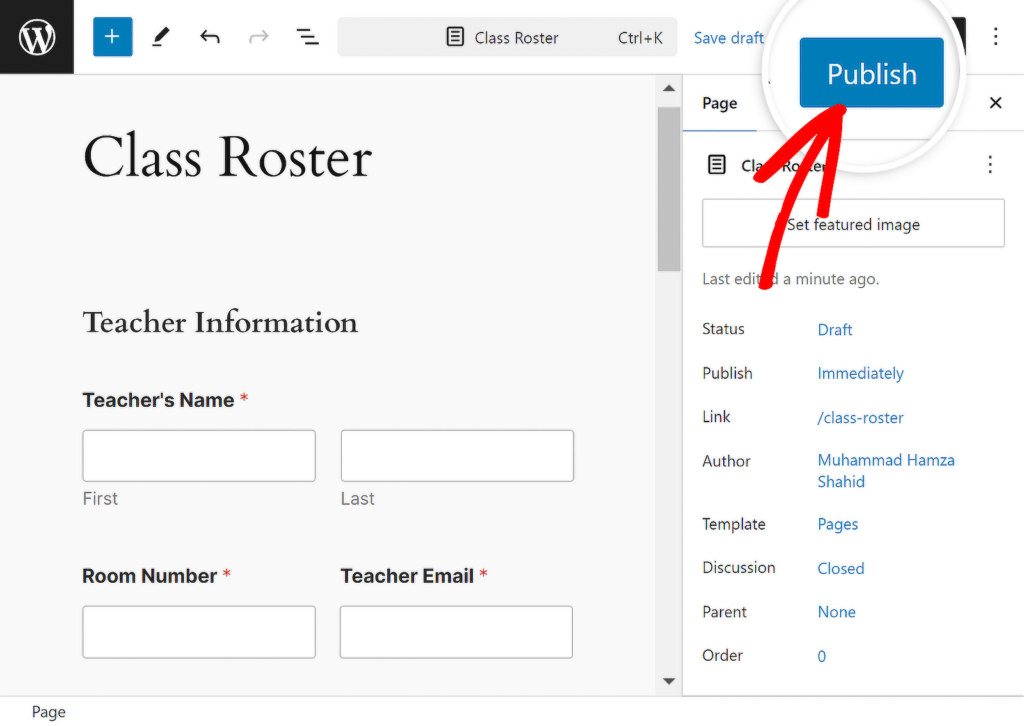
Ve işte karşınızda! WPForms'u kullanarak başarıyla bir sınıf listesi oluşturdunuz. Gerektiğinde herhangi bir değişiklik veya iyileştirme yapmak için her zaman form oluşturucuya geri dönebilirsiniz.
WPForms ile Sınıf Listesi Oluşturun
WPForms ile Sınıf Listesi Oluşturma hakkında SSS
Sınıf listesi oluşturmak okuyucularımız arasında popüler bir ilgi konusudur. İşte en sık sorulan soruların birkaçına hızlı yanıtlar:
Sınıf listesi nedir?
Sınıf listesi, belirli bir sınıfa kayıtlı öğrencilerin adları, iletişim bilgileri ve diğer ilgili veriler gibi önemli ayrıntıları içeren bir listesidir.
Öğretmenlerin ve yöneticilerin sınıfta kimlerin olduğunu takip etmesine ve öğrenci bilgilerini etkili bir şekilde yönetmesine yardımcı olur.
WPForms'u Temel Lisans ve Tekrarlayıcı alan özelliğiyle kullanmak, sınıf listesi oluşturma ve düzenleme sürecini basitleştirebilir.
Liste örneği nedir?
Kadroya örnek olarak belirli bir vardiyada çalışan çalışanların adlarını, rollerini ve atanan görevlerini gösteren bir liste verilebilir.
Eğitim bağlamında sınıf listesi, belirli bir kurstaki öğrencilerin iletişim bilgileri ve özel notlar gibi ayrıntıları içeren bir listesidir.
WPForms, alanları ihtiyaçlarınıza göre özelleştirmenize olanak tanıyarak bu tür listeler oluşturmayı kolaylaştırır.
Program ve liste arasındaki fark nedir?
Bir program, derslerin ne zaman yapılacağı gibi olayların veya etkinliklerin zamanlamasını ana hatlarıyla belirtirken, liste, sınıftaki öğrenciler gibi ilgili kişilerin bir listesidir.
Bir program size olayların ne zaman olacağını söyler ve bir liste size kimin dahil olduğunu söyler. WPForms ile farklı form şablonlarını kullanarak hem programlar hem de listeler oluşturabilirsiniz.
Sonra, WordPress'te Grup Kayıt Formu Nasıl Oluşturulacağını Öğrenin
Etkinlikler, çalıştaylar veya sınıflar düzenlemek çoğu zaman birden fazla katılımcının aynı anda kaydedilmesini gerektirir. Bunun için bir grup kayıt formu kullanışlı olabilir. WordPress'te grup kayıt formu oluşturmanın her adımında size yol gösterecek bu kılavuza göz atın.
WordPress Formunuzu Şimdi Oluşturun
Formunuzu oluşturmaya hazır mısınız? En kolay WordPress form oluşturucu eklentisiyle bugün başlayın. WPForms Pro çok sayıda ücretsiz şablon içerir ve 14 günlük para iade garantisi sunar.
Bu makale size yardımcı olduysa, daha fazla ücretsiz WordPress öğreticisi ve kılavuzu için lütfen bizi Facebook ve Twitter'da takip edin.
